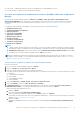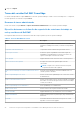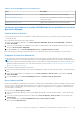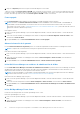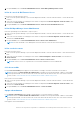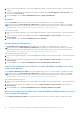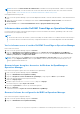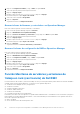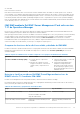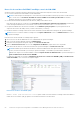Users Guide
Table Of Contents
- Dell EMC OpenManage Integration versión 7.1.1 para Microsoft System Center para Operations Manager (SCOM) Guía del usuario
- Tabla de contenido
- Introducción a Dell EMC OpenManage Intergration y Dell EMC Server Management Pack Suite versión 7.1.1 para Microsoft System Center Operations Manager
- Dell EMC OMIMSSC
- Descripción general de OMIMSSC
- Componentes de OMIMSSC
- Uso del portal de administración de Dell EMC OMIMSSC
- Perfiles
- Detección de dispositivos Dell EMC y sincronización con Operations Manager
- Detección de dispositivos Dell EMC en OMIMSSC
- Sincronización de dispositivos Dell EMC con la consola Operations Manager inscrita
- Resolución de errores de sincronización
- Adición de Proxy MS a DellProxyMSGroup y sincronización de Dell Proxy MS con OMIMSSC
- Eliminación de dispositivos de Dell EMC de OMIMSSC
- Visualización de la información en Dell EMC OMIMSSC
- Panel de administración de funciones de Dell EMC
- Funciones de supervisión compatibles con Dell EMC Server Management Pack Suite versión 7.1.1
- Función Monitoreo de servidores y estaciones de trabajo en rack de Dell EMC
- Comparar las ediciones escalables y detalladas de monitoreo de servidores y estaciones de trabajo en rack de Dell EMC
- Detectar y clasificar servidores Dell EMC PowerEdge mediante el uso de DSMPS versión 7.1.1 para Operations Manager
- Detección de servidores de Dell EMC PowerEdge con el uso de Dell EMC OMIMSSC Operations Manager
- Detección de servidores Dell EMC PowerEdge en Operations Manager
- Detecciones de la función de supervisión de estaciones de trabajo en rack y servidores de Dell EMC mediante el uso de DSMPS versión 7.1.1 para Microsoft System Center Operations Manager
- Supervisión de servidores Dell EMC PowerEdge en Operations Manager
- Componentes de hardware supervisados
- Dell EMC Server Management Pack versión 7.1.1: ver opciones para servidores y estaciones de trabajo en rack de Dell EMC en la consola de Operations Manager
- Vistas de alertas de Dell EMC
- Visualización de alertas para la función de supervisión de racks y servidores de Dell EMC en la consola de Operations Manager
- Vistas de diagrama de servidores Dell EMC PowerEdge para la función de monitoreo de servidores y racks Dell EMC en la consola de Operations Manager
- Vista completa de diagrama de Dell EMC
- Vistas de diagrama de las estaciones de trabajo en rack de Dell EMC
- Sistemas monolíticos y modulares de Dell EMC
- Vista de diagrama de los sistemas modulares de Dell EMC
- Vista de diagrama de servidores monolíticos Dell EMC
- Vista de diagrama de los servidores de sled de Dell EMC
- Vista de diagrama de unidades de servidor Dell EMC PowerEdge de la función de monitoreo de servidores y estaciones de trabajo en rack de Dell EMC en la consola de Operations Manager
- Jerarquía de componentes del controlador de almacenamiento
- Jerarquía de componentes de las interfaces de red de Dell EMC
- Activación de la correlación
- Activación de un grupo de interfaces de red para la recopilación de estado de un servidor Dell
- Vistas de monitoreo del rendimiento y de la alimentación de Dell EMC
- Activación de supervisores de unidades para la supervisión del rendimiento y la alimentación
- Vistas de estado de Dell EMC
- Supervisores de unidades de Dell para la función de estaciones de trabajo en rack y servidores Dell EMC
- Reglas
- Tareas del servidor Dell EMC PowerEdge
- Resumen de tareas administradas
- Ejecución de tareas con la función de supervisión de estaciones de trabajo en rack y servidores de Dell EMC
- Las tareas ejecutadas en el servidor Dell Windows Server mediante la consola de Operations Manager
- Verificar interfaces de nodos
- Comprobar el estado de la alimentación
- Borrar registros de ESM
- Forzar apagado
- Obtener información de la garantía
- Iniciar Dell License Manager en servidores de administración de 64 bits
- Iniciar Dell OpenManage Power Center
- Iniciar la consola de Dell Remote Access
- Iniciar Dell OpenManage Server Administrator
- Iniciar escritorio remoto
- Ciclo de encendido
- Apagar ordenadamente
- Encendido
- Restablecimiento de alimentación
- Activación de la identificación por LED en los servidores Dell EMC PowerEdge en la consola de Operations Manager
- Desactivar la identificación por LED en un servidor Dell EMC PowerEdge mediante el uso de la consola de Operations Manager
- Informes sobre servidor Dell EMC PowerEdge en Operations Manager
- Ver los informes acerca el servidor Dell EMC PowerEdge en Operations Manager
- Generar informe de registro de eventos de Windows de OpenManage en Operations Manager
- Generar el informe de configuración del BIOS en Operations Manager
- Generar informe de firmware y controladores en Operations Manager
- Generar el informe de configuración de RAID en Operations Manager
- Función Monitoreo de servidores y estaciones de trabajo en rack (con licencia) de Dell EMC
- iSM-WMI mediante Dell EMC Server Management Pack suite version 7.1.1 de Operations Manager
- Comparar las funciones de la edición escalable y detallada de iSM-WMI
- Detectar y clasificar servidores Dell EMC PowerEdge mediante el uso de DSMPS versión 7.1.1 mediante iSM–WMI
- Supervisión
- Componentes de hardware supervisados
- Opciones de vista para servidores Dell EMC PowerEdge a través de iSM–WMI en la consola de Operations Manager
- Vistas de alertas de Dell EMC
- Visualización de alertas para la función de estaciones de trabajo en rack y servidores de Dell EMC (con licencia) en la consola de Operations Manager a través de iSM–WMI
- Vistas de diagrama de los servidores Dell EMC PowerEdge para la función de estaciones de trabajo en racks y servidores de Dell EMC (con licencia) en la consola de Operations Manager
- Visualización de vistas de diagrama Dell EMC para la función de servidores y estaciones de trabajo de Dell EMC (con licencia) en la consola de Operations Manager: iSM–WMI
- Vista completa de diagrama de Dell EMC
- Vista de diagrama de las estaciones de trabajo en rack de Dell EMC
- Sistemas monolíticos Dell EMC y modulares Dell EMC
- Vista de diagrama de los sistemas modulares de Dell EMC
- Vista de diagrama de servidores monolíticos Dell EMC
- Vista de diagrama de servidores de sled de Dell EMC
- Vista de diagrama de la unidad de servidor Dell EMC PowerEdge mediante la función de estaciones de trabajo en rack y servidores de Dell EMC (con licencia) en la consola de Operations Manager
- Vistas de supervisión del rendimiento y el consumo de alimentación de Dell EMC mediante iSM–WMI
- Activación de supervisores de unidades para la supervisión del rendimiento y la alimentación
- Vistas de estado de Dell EMC
- Características importantes de la función de supervisión de estaciones de trabajo en rack y servidores de Dell EMC (con licencia)
- Modo de bloqueo de la configuración del sistema
- Group Manager de iDRAC
- Planificación de capacidad
- Detección de iDRAC de CMC/OME-M fallidos
- Información sobre la conexión de puertos del servidor
- Supervisores de unidades de Dell para la función de supervisión de estaciones de trabajo en rack y servidores de Dell EMC (con licencia): iSM–WMI
- Reglas
- Tareas del servidor Dell EMC PowerEdge
- Resumen de tareas administradas
- Ejecución de tareas con la función de supervisión de estaciones de trabajo en rack y servidores de Dell EMC (con licencia): iSM–WMI
- Verificar interfaces de nodos
- Obtener información de la garantía
- Restablecimiento forzado remoto del iDRAC
- Ejecución de un restablecimiento forzado del iDRAC remoto
- Iniciar Dell License Manager
- Iniciar Dell OpenManage Power Center
- Iniciar la consola de Dell Remote Access
- Iniciar el escritorio remoto (servidor monolítico)
- iSM-WMI mediante Dell EMC Server Management Pack suite version 7.1.1 de Operations Manager
- Función de monitoreo de DRAC para Operations Manager
- Detectar y clasificar Dell Remote Access Controllers mediante el uso de DSMPS 7.1.1 para Microsoft System Center Operations Manager
- Supervisión de dispositivos DRAC en Operations Manager
- Dell EMC Server Management Pack versión 7.1.1: ver opciones para la función de supervisión de DRAC en la consola de Operations Manager
- Vistas de alertas de Dell EMC
- Visualización de alertas para la función de supervisión de DRAC en la consola de Operations Manager
- Vistas de diagrama de controladoras de acceso remoto para la función de supervisión de DRAC en la consola de Operations Manager
- Vistas de estado de Dell EMC
- Supervisores de unidades Dell para la función de supervisión de DRAC
- Reglas
- Tareas del servidor Dell EMC PowerEdge
- Función Monitoreo de servidores y estaciones de trabajo en rack de Dell EMC
- Funciones de supervisión compatibles con Dell EMC OMIMSSC
- Función Monitoreo de servidores y estaciones de trabajo en rack (con licencia) de Dell EMC
- iDRAC–WS-MAN o acceso al iDRAC a través del sistema operativo host mediante OMIMSSC
- Comparar las ediciones escalables y detalladas de Monitoreo de servidores y estaciones de trabajo en rack de Dell EMC (con licencia)
- Detección y clasificación de servidores Dell EMC PowerEdge a través de iDRAC–WS-MAN
- Supervisión
- Componentes de hardware supervisados
- Opciones de vista para servidores Dell EMC PowerEdge a través de iDRAC–WS-MAN en la consola de Operations Manager
- Visualización de alertas para la función de monitoreo de servidores y racks (con licencia) de Dell EMC en la consola de Operations Manager
- Vistas de diagrama del servidor Dell EMC PowerEdge para la función de supervisión de racks y servidores de Dell EMC (con licencia) en la consola de Operations Manager
- Visualización de vistas de diagrama de Dell EMC para servidores y estaciones de trabajo en rack de Dell EMC (con licencia) en la consola de Operations Manager
- Vistas de diagrama de las estaciones de trabajo en rack de Dell EMC
- Sistemas monolíticos y modulares de Dell EMC
- Vista de diagrama de los sistemas modulares de Dell EMC
- Vista de diagrama de los servidores monolíticos de Dell EMC
- Vista de diagrama de los servidores de sled de Dell EMC
- Vista de diagrama de unidades de servidor Dell EMC PowerEdge de la función de servidores y estaciones de trabajo en rack de Dell EMC (con licencia) en la consola de Operations Manager
- Jerarquía de componentes del controlador de almacenamiento
- Vistas de supervisión del rendimiento y el consumo de alimentación de Dell EMC mediante iDRAC–WS-MAN
- Activación de supervisores de unidades para la supervisión del rendimiento y la alimentación
- Vistas de estado de Dell EMC
- Características importantes del servidor Dell EMC PowerEdge mediante iDRAC–WS-MAN para la función de supervisión de estaciones de trabajo en rack y servidores de Dell EMC (con licencia)
- Modo de bloqueo de la configuración del sistema
- Group Manager de iDRAC
- Solución automática de sucesos
- Planificación de capacidad
- Habilitación del supervisor de unidades de Verificación de capacidad de servidor Dell
- Detección de iDRAC de controladora de administración de chasis Dell EMC/OpenManage Enterprise Modular (CMC/OME-M) fallidas
- Información sobre la conexión de puertos del servidor
- Supervisores de unidades para la función de servidores y estaciones de trabajo en rack de Dell EMC (con licencia), iDRAC–WS-MAN
- Reglas
- Tareas del servidor Dell EMC PowerEdge
- iDRAC–WS-MAN o acceso al iDRAC a través del sistema operativo host mediante OMIMSSC
- Función Monitoreo del chasis de Dell EMC
- Detección y clasificación de un chasis Dell EMC mediante Dell EMC OMIMSSC Operations Manager
- Supervisión
- Componentes de hardware supervisados
- Ver opciones para chasis de Dell EMC en la consola de Operations Manager
- Vistas de alertas de Dell EMC
- Vistas de diagrama de la función de supervisión de chasis de Dell EMC en la consola de Operations Manager
- Vistas de monitoreo del rendimiento y de la alimentación de Dell EMC
- Vistas de estado de Dell EMC
- Supervisores de unidades de Dell para la función de supervisión de chasis de Dell EMC
- Reglas
- Tareas del servidor Dell EMC PowerEdge
- Función Correlación de servidores modulares del chasis de Dell EMC
- Función Monitoreo de conmutadores de red de Dell EMC
- Importación de paquetes de administración de conmutadores de red de Dell EMC para la detección desde el portal de administración de OMIMSSC
- Detectar y clasificar conmutadores de red Dell EMC mediante Operations Manager de Dell EMC OMIMSSC
- Supervisión
- Ver opciones para conmutadores de red de Dell EMC en la consola de Operations Manager
- Supervisores de unidades Dell para la función de monitoreo de conmutadores de red de Dell EMC
- Función Monitoreo de servidores y estaciones de trabajo en rack (con licencia) de Dell EMC
- Apéndice A: problemas y soluciones
- Apéndice B
- Crear una cuenta de ejecución de autenticación simple
- Asociación de una Cuenta de ejecución para el monitoreo de un servidor Dell EMC PowerEdge con la función de monitoreo de servidores y estaciones de trabajo en rack de Dell EMC (con licencia)
- Niveles de gravedad utilizados en Dell EMC Server Management Pack suite y OMIMSSC para Operations Manager
- Tarea Asociar cuenta de ejecución: función de monitoreo de la estación de trabajo en rack y del servidor de Dell EMC (con licencia)
- Apéndice C: activación de tareas de programas externos
- Acceso a documentos desde el sitio de asistencia de Dell EMC
- Documentación relacionada y recursos
NOTA: Para activar el Control avanzado de la alimentación, instale BMU en la ruta predeterminada. Si BMU no está instalada
en la ruta predeterminada, cree una nueva tarea de consola. Para obtener más información sobre cómo crear una nueva tarea de
consola, consulte Creación de tareas de control avanzado de alimentación e identificación por LED.
Para apagar la identificación por LED:
1. En la consola de Operations Manager, vaya a Vistas de diagrama de Dell EMC, Vistas de estado de Dell EMC o Vistas de alertas de Dell
EMC.
2. Seleccione el servidor Dell EMC PowerEdge que desee utilizar en Vistas de diagrama o Vistas de estado, o bien una alerta en
Vistas de alertas.
3. En el panel Tareas, seleccioneTareas de Dell Windows Server > Apagar la identificación por LED.
Informes sobre servidor Dell EMC PowerEdge en Operations Manager
La función de informes permite crear informes para el registro de eventos de Windows de Dell EMC OpenManage, el BIOS de servidor
Dell, el firmware y la configuración de RAID.
NOTA:
● En la función de monitoreo de servidores y estaciones de trabajo en rack de Dell EMC solo se admiten informes de nivel de objeto.
● Los informes de BIOS de servidor Dell, firmware y configuración de RAID solo se encuentran disponibles en la edición detallada.
Ver los informes acerca el servidor Dell EMC PowerEdge en Operations Manager
Para acceder a los informes:
1. En la consola de Operations Manager, haga clic en Informes.
2. Haga clic en Dell Windows Server (Edición escalable) para ver el Registro de eventos de Windows de OpenManage y
haga clic en Dell Windows Server (Edición detallada) para acceder a los informes de Configuración del BIOS, Versiones de
firmware y controladores y Configuración de RAID.
NOTA:
También puede acceder a Informes a partir de la Vista de diagrama o Vista de estado si hace clic en la instancia del
servidor. La opción Registros de Dell se ubica en el panel Tareas, en los informes de instancias del sistema Dell, junto con los
informes predeterminados de Microsoft.
Generar informe de registro de eventos de Windows de OpenManage en
Operations Manager
Para crear informes para los registros de eventos de Windows de OpenManage:
1. En la consola de Operations Manager, haga clic en Informes.
2. Haga clic en Dell Windows Server (Edición escalable).
3. Haga clic en Registro de eventos de Windows de OpenManage y, luego, haga clic en Abrir en el panel Tareas.
4. Seleccione el período para el que desea generar el informe.
5. Haga clic en Agregar objeto.
6. Busque los objetos de clase Dell Windows Server y haga clic en Agregar.
Encontrará el objeto en el panel Objeto seleccionado.
7. Elija el nivel de gravedad de los eventos cuyo informe desea generar.
8. Haga clic en Ejecutar.
Se generará el informe de registro de eventos de Windows de OpenManage.
Generar el informe de configuración del BIOS en Operations Manager
Para crear informes para la configuración de BIOS:
1. En la consola de Operations Manager, haga clic en Informes.
2. Haga clic en Dell Windows Server (Edición detallada).
Funciones de supervisión compatibles con Dell EMC Server Management Pack Suite versión 7.1.1
47